任何一份工程圖紙都含有許多相同的圖形對象,他們的差別只是相對位置的不同。使用我們中望CAD提供的復制、鏡像、偏移和陣列工具,我們可以很快速的創建這些相同的對象。
復制圖形
【復制】命令和【移動】命令相似,只不過在調用【復制】命令的時候,會在原圖形的位置創建一個副本。
啟動【復制】命令的方式如下幾種。
1.命令行:輸入【COPY/CO】命令。
2.菜單欄:選擇【修改】--【復制】菜單命令。
3.工具欄:單擊我們工具欄中的【復制】按鈕。
我們在執行【復制】命令的過程中,需要設置的參數仍然是復制對象、基點起點和基點終點。
如何復制圖形裝飾呢?
1.我們先打開我們的素材文件。
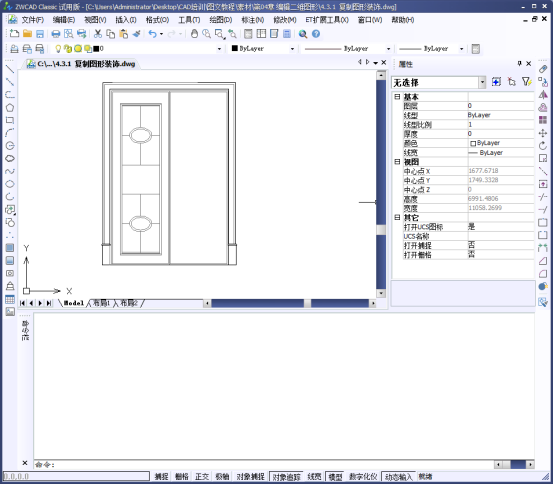
2.在工具欄中點擊【復制】按鈕,來復制我們門頁上的裝飾圖形,參考下圖。

3.我們選定左邊的門頁裝飾38個項目,以A 為我們的復制端點,單擊右鍵,運用捕捉代替截取A點。參考下圖。

4. 然后我們指定第二個點,輸入坐標【@689, 0】,回車即可完成步驟,完成后參考下圖。

技巧分享
激活“多個(M)”選項,即可一次選擇圖形對象進行多次復制。
那么鏡像圖形是什么呢?
【鏡像】命令是一個特殊的復制命令,通過該命令生成的圖形對象和源對象相對于對稱軸呈對稱的關系。
啟動【鏡像】命令的方式有以下幾種。
1.命令行:輸入【MIRROR/MI】命令。
2.菜單欄:選擇【修改】--【鏡像】菜單命令。
3.工具欄:單擊【鏡像】按鈕。
【鏡像】命令需要設置的參數是源對象和對稱軸。對稱軸通常由軸上的任意兩點確定。在命令結束前,系統還會詢問用戶是否保留源對象。
我們還是實際操練一下吧。
1.我們打開我們的素材文件,參考下圖。
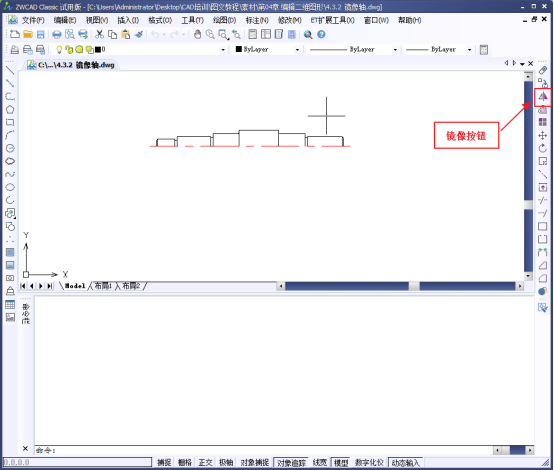
2.我們在右側的工具欄中,找到【鏡像】按鈕,進行操作,我們選中軸心線以上的部分。

3. 指定我們的第一個點,我們需要他們是能夠對齊的,參考下圖。
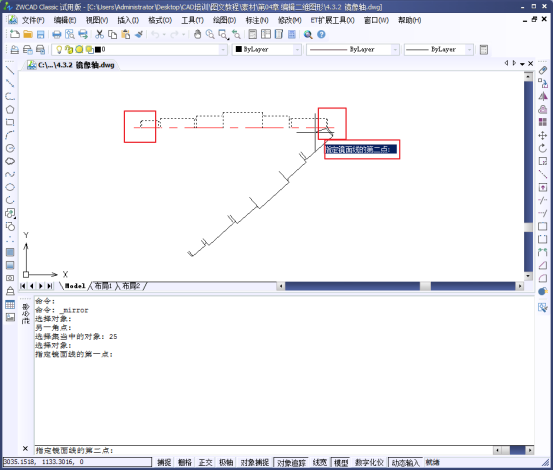
4. 然后選定第二個點, 選擇完畢之后,命令行中會彈出提示是否刪除源對象,輸入【N】,參考下圖。
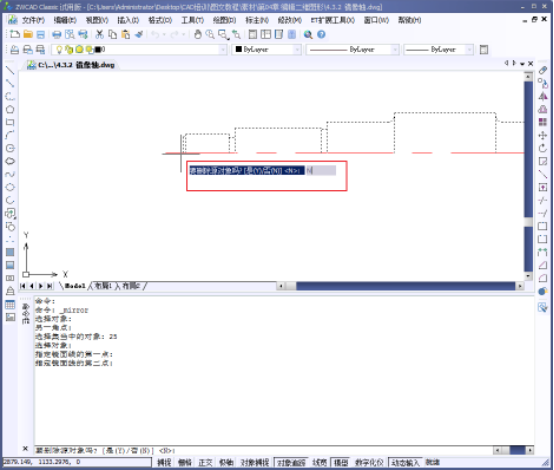
5.輸入【N】后,我們就能得到下圖,詳細操作參考我們的命令行的步驟。
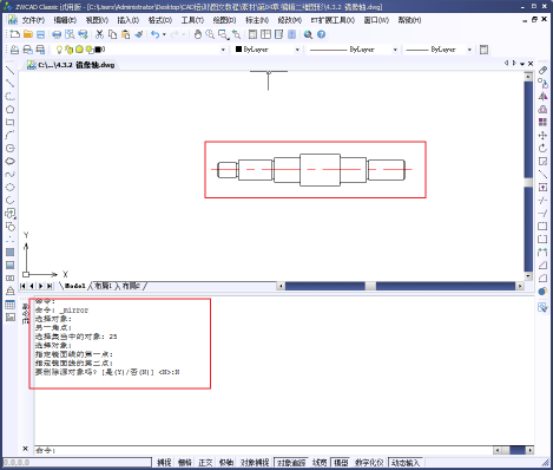
操作提示
如果我們面對的是水平或者豎直方向的鏡像圖形,我們可以是用【正交】功能快捷指定鏡像軸。
如何偏移圖形?
【偏移】命令采用復制到方法生成等距離的圖形。偏移的對象包括直線、圓弧、圓、橢圓、橢圓弧等等。
啟動【偏移】命令的方式有以下幾種。
1.命令行:輸入【OFFSET/O】命令。
2.菜單欄:選擇【修改】--【偏移】菜單命令
3.工具欄:單擊右側工具欄中的【偏移】按鈕。
【偏移】命令需要設置的參數有需要偏移的源對象、偏移距離和偏移方向。偏移時,可以向源對象的左側或者右側、上方或者下方、外部或者內部偏移。只要我們在需要偏移的一側的任意位置單擊即可確定偏移方向,也可以指定偏移對象通過已知的點。
我們還是需要通過實際的操作才能更好的體會我們的使用步驟。
偏移對象
1.打開我們的素材文件,參考下圖。
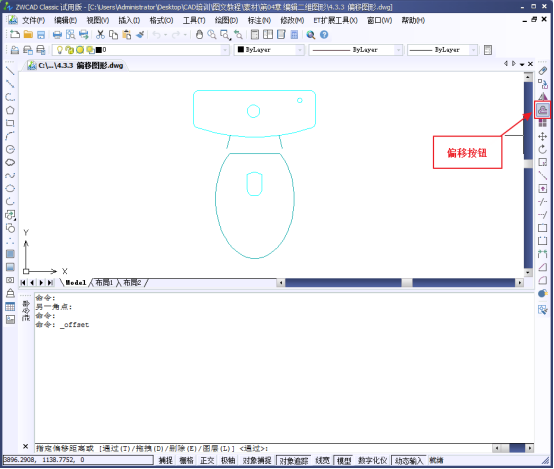
2.我們單擊右側但偏移按鈕,然后選定我們的馬桶座體外輪廓,參考下圖。
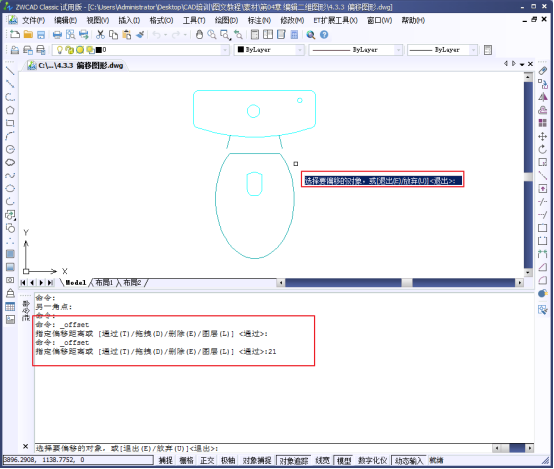
3. 選擇好外輪廓之后,我們需要確定我們偏移的位置,
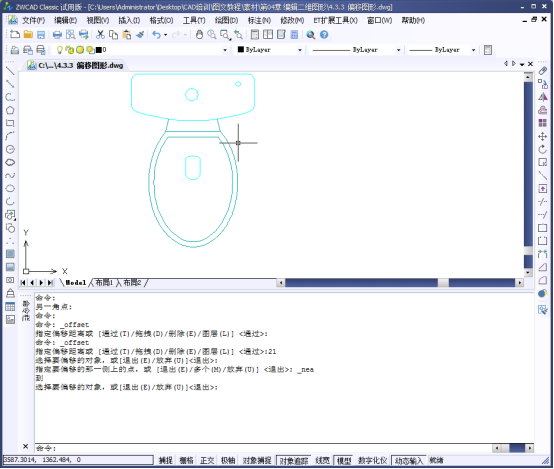
以上就完成我們的偏移操作啦。是不是十分簡單操作呢。